Algo muito importante ao navegar na Internet ou usar dispositivos é manter a segurança e a privacidade. Existem muitos fatores que devemos levar em consideração para evitar vírus ou ter nossos códigos de acesso roubados. Neste artigo vamos falar sobre algo muito útil como criptografando documentos com uma senha. Vamos explicar o que fazer para criptografar arquivos em Microsoft Word, Open Office, LibreOffice e também ao usar Google drive. Você verá que é muito simples e pode evitar problemas.

O que fazer para criptografar documentos com senha
Você pode usar diferentes programas para criptografar qualquer . Por exemplo, você pode usar AxCrypt ou AES Crypt. Mas neste caso você precisa instalar um programa externo. O que buscamos neste artigo é simplesmente utilizar o programa Word, OpenOffice ou LibreOffice, bem como o Google Drive, para criptografar um documento de texto.
Criptografar um arquivo no Word
Em primeiro lugar, vamos falar sobre como podemos criptografar documentos em Microsoft Word . É amplamente utilizado e isso significa que podemos ter muitos arquivos que nos interessam proteger melhor e impedir que sejam lidos. No entanto, essas etapas que vamos mencionar também podem ser usadas no Excel e em outros programas da Microsoft.
O que você precisa fazer é seguir estes passos simples:
- A primeira coisa é abrir o documento que você deseja criptografar com uma senha.
- Mais tarde, você deve ir para Arquivo, que está no canto superior esquerdo. Clique na seção Informações e clique em Proteger documento e Criptografar com senha. Você tem que colocar a chave que está criando duas vezes.
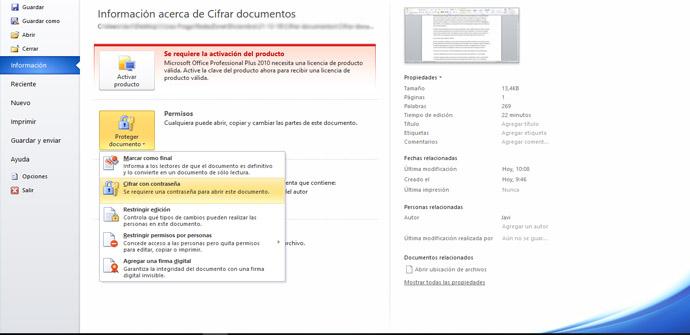
Feito isso, esse documento já estará protegido com a senha que você criou. A qualquer momento você pode reverter o processo e abrir o arquivo novamente. Você simplesmente tem que seguir os mesmos passos que explicamos, mas desta vez não digite nenhuma chave.
Etapas para criptografar documentos com o OpenOffice
Você pode fazer algo semelhante em OpenOffice . Lá você também poderá criptografar documentos com senha e assim evitar que alguém leia o conteúdo sem a sua autorização. O processo é semelhante e você pode fazê-lo facilmente em seu computador para proteger os arquivos.
Você deve executar estas etapas:
- Primeiro você abre o documento que deseja criptografar no OpenOffice com uma senha
- Depois de abri-lo, você deve ir para Arquivo e clicar em Salvar como. Você deve marcar a caixa criptografar com senha. Abaixo de onde aparece o espaço para colocar o nome, você também verá para colocar uma senha e marcá-la.
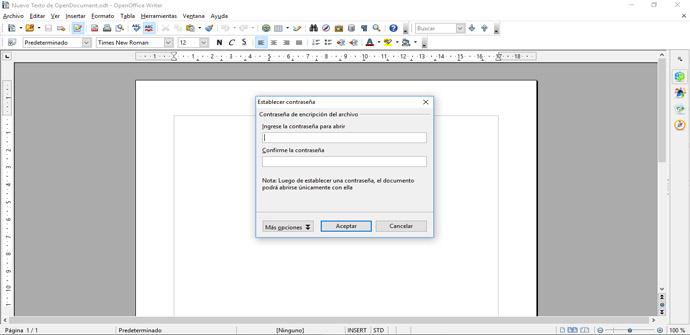
O próximo passo é colocar uma senha duas vezes, aceitamos e teremos o documento protegido com senha. A partir daí, aquele documento de texto já estará protegido e ninguém que não souber a senha poderá acessá-lo.
Criptografar arquivos no LibreOffice
Se você usar LibreOffice , você também poderá criptografar documentos com senhas com este programa. É mais uma opção para escrever textos e conta com múltiplas opções, entre as quais encontramos criptografá-lo com uma chave para assim melhorar a segurança e a privacidade.
Você terá que executar etapas muito semelhantes às anteriores. Neste caso você tem que fazer o seguinte:
- Você tem que abrir o documento que deseja criptografar com uma senha
- Quando estiver aberto, clique em Arquivo e Salvar como. Você tem que marcar a opção de criptografar com senha. Na nova janela que aparecerá, digite a senha duas vezes e salve. Com isso você terá o documento do LibreOffice protegido.
Você pode verificar se o processo foi realizado corretamente simplesmente abrindo o documento e verificando se ele solicita uma senha. Você simplesmente coloca a senha que criou e poderá entrar nesse arquivo.
Método para criptografar um documento no Drive
Uma opção diferente é criptografar arquivos em Google drive . Se você vai enviar um documento para a nuvem e deseja protegê-lo caso haja algum problema e alguém invada, basta seguir uma série de etapas. Como nos outros programas que vimos, você poderá criar uma senha.
Ao contrário dos casos anteriores, desta vez você precisará ter uma conexão com a Internet para poder realizar as etapas que explicaremos. Você precisa fazer login na sua conta do Drive para fazer upload de um arquivo. Agora, esta plataforma atualmente não possui uma função nativa para criptografar um documento, mas você ainda pode fazê-lo.
O que você precisa é usar um programa externo para isso. Você pode fazer upload de pastas ou qualquer arquivo que tenha criptografado anteriormente. Alguns programas que você pode usar para isso são os seguintes:
- 7-zip
- Cripta AES
- AxCrypt
Depois de criptografar os arquivos, basta enviá-los para sua conta do Google Drive. Você também pode selecionar com quem você os compartilha e, assim, aumentar a proteção.
Que tipo de senha usar
Você pode estar se perguntando que tipo de chave usar para criptografar documentos no Word, OpenOffice ou LibreOffice. Como acontece com qualquer serviço ou plataforma online que você usa, é importante que essa senha esteja correta. O objetivo é que um intruso hipotético não consiga descobrir e entrar facilmente.
Portanto, uma senha forte deve ter tudo isso que vamos citar:
- Letras, números e símbolos – Use uma mistura de um pouco de tudo. Use letras maiúsculas e minúsculas. Cada símbolo, letra ou número adicional o tornará mais seguro.
- Único – Você nunca deve usar uma senha que já esteja usando em outro documento ou em qualquer lugar.
- Aleatória : é importante que seja aleatório e não use coisas que possam nos relacionar. Por exemplo, evite usar seu nome, data de nascimento e coisas do gênero.
- Comprimento : Outro ponto essencial é o tamanho da senha. Quanto mais personagens você incluir, melhor.
Resumindo, como você pode ver, você pode criptografar documentos no Microsoft Word, OpenOffice e LibreOffice. Você também pode enviar arquivos criptografados para o Google Drive para melhorar a privacidade e a segurança. É importante que você sempre escolha uma boa senha e não cometa erros que possam expor sua segurança.